Cum de a schimba limba tastaturii
Trecerea la un alt computer limbă de intrare tastatură, în cele mai multe cazuri, nu cauzează probleme pentru utilizatori, deoarece nu are nevoie de nici cunoștințe sau aptitudini speciale. Cu toate acestea, utilizatorii novice, pentru prima dată, se confruntă cu o astfel de problemă, nu o rezolvați singur. Dar, în situații care necesită setări de limbă de schimbare de pe computer, și mai mulți utilizatori experimentați se pot afla într-o dilemă.
Permiteți-mi să vă reamintesc că limba de intrare - un mod de tastatură de calculator, în care fiecare tastă corespunde unui anumit caracter al limbii. Dacă modificați caracterele lingvistice de intrare sunt modificate pentru a satisface fiecare cheie în parte. Aceasta este, în diferite limbi, atunci când apăsați aceleași comenzi rapide de la tastatură diferite simboluri vor fi introduse în caseta din programul software. De exemplu, puteți activa română, engleză, germană, franceză, ucraineană sau orice altă limbă. Fiecare tastă de pe tastatură corespunde cu setul de caractere al limbii.
Moduri de a schimba limba tastaturii
Puteți configura automat limba tastaturii de comutare, care este foarte convenabil (a se vedea. Metoda 1), sau de fiecare dată pentru a comuta manual limba (metodele 2 și 3).
Există programe speciale care comuta automat limba de intrare tastatură, în funcție de faptul dacă textul introdus de utilizator. aceste programe funcționează destul de credibil, dar uneori ele fac greșeli și să activeze limba de intrare greșită. Cu toate acestea, acest lucru nu se întâmplă foarte des, și astfel încât utilizarea lor este justificată. Iată câteva dintre aceste programe:
Trecerea prin bara de limbi
Ai nevoie să faceți clic pe butonul din stânga al mouse-ului pe bara de limbă și în lista care apare selectați limba dorită (făcând clic pe ea cu butonul stâng al mouse-ului).
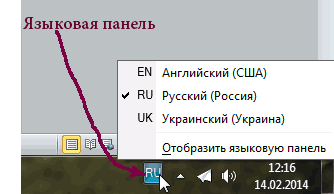
Bara lingvistică - aceasta este o zonă mică situată în colțul din dreapta jos al ecranului computerului. Se afișează limba de intrare activă în prezent (a se vedea. Imagine).
Pe unele calculatoare, bara de limbă în colțul din dreapta jos al ecranului nu poate fi afișat. În acest caz, există doar a doua modalitate de a comuta.
Puteți obține, de asemenea, computerul pentru a afișa bara de limbă. Pentru informații cu privire la modul de a face acest lucru, a se vedea articolul „Cum de a restabili bara de limbă.“
Comutarea cu ajutorul tastelor „fierbinți“
Cel mai adesea, pentru a schimba limba tastaturii este o combinație de taste „hot“ „Alt + Shift“. plasat în partea stângă a tastaturii. Pentru a comuta limba pe care trebuie să apăsați tasta „Alt“ și, fără a elibera aceasta, apăsați tasta „Shift“.
Pe unele calculatoare, limba poate fi comutată cu combinația de taste „Ctrl + Shift“, sau un singur buton „E“.
După apăsarea acestor taste este limba activat, următoarea în lista limbilor disponibile atunci când limba utilizată în acest moment. Astfel, în cazul în care computerul are la dispoziție 3 limbă de intrare, cum ar fi văzut în imaginea de mai sus (în engleză, română, ucraineană), apăsând combinația de taste va activa după următoarea difuzoare active, în prezent. În exemplul prezentat în figura de mai sus, limba română se schimbă în limba ucraineană. Pentru a activa limba engleză, este necesar, din nou, să apăsați combinația de taste. Data viitoare când apăsați aceste taste devin active care intră din nou în limba română etc.
O combinație de taste „fierbinte“ de comutare limbă de intrare poate fi schimbată. Dar acest lucru va fi discutat mai jos.
Ce se întâmplă dacă limba nu se numără printre cele disponibile
Dacă comutarea limba tastaturii cu una dintre metodele de mai sus, veți găsi că lista de opțiuni disponibile nu este limba pe care doriți, ar trebui să fie adăugate la această listă. Procedura pentru acest lucru depinde de versiunea de Windows.
În versiunile mai vechi de Windows, trebuie:
1. Du-te la sistemul de operare limbi meniul de setări și servicii de text (deschide „Limbi Servicii de text și de intrare“).
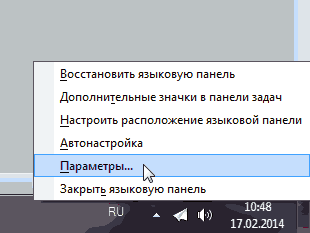
Face posibilă în următoarele moduri.
a) În colțul din dreapta jos al ecranului afișează bara Language (care este bara de limbă, vezi mai sus) - click pe el cu butonul din dreapta al mouse-ului si din meniul contextual, selectați „Settings“ (a se vedea figura pentru a mări faceți clic pe el);..
b) în cazul în care bara de limbă în colțul din dreapta jos al ecranului nu este afișat - pentru a deschide setarea limbii meniului prin intermediul panoului de control. Pentru a face acest lucru:
• În Windows XP - du-te la meniul „Start“ (apăsați butonul din colțul din stânga jos al ecranului), apoi deschideți „Control Panel“. selectați-secțiunea „Opțiuni regionale și lingvistice.“
Deschide o fereastră în care trebuie să mergeți la tab-ul „Limbi“ și faceți clic pe „Mai multe“ (a se vedea figura 1 de pe dreapta, faceți clic pentru a-l deschide cu mouse-ul).
• În Windows Vista, Windows 7 - du-te la meniul „Start“ (apăsați butonul din colțul din stânga jos al ecranului), mergeți la „Control Panel“, și acolo, în „Ceas, limbă și regiune“, să faceți clic pe elementul „Modificare aspect tastatură sau alte metode de introducere“. O fereastra se va deschide „Opțiuni regionale și lingvistice“, care sub „Tastaturi și limbi“ trebuie să faceți clic pe „Modificare tastaturi ...“ (a se vedea. Figura 2 de pe dreapta, faceți clic pentru a-l deschide cu mouse-ul).
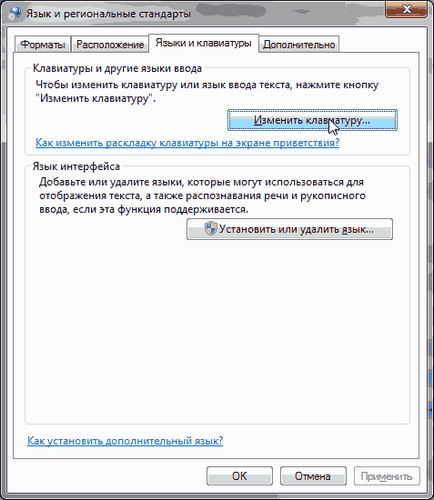
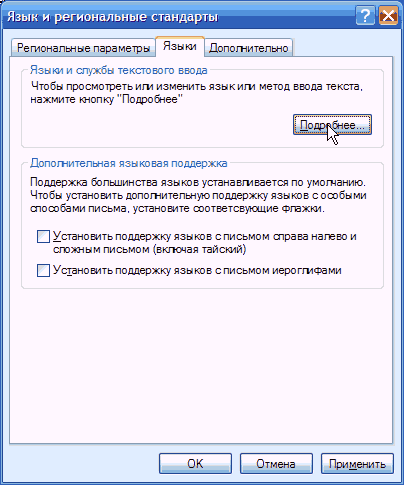
Rezultatul acestor acțiuni ar trebui să fie deschiderea ferestrei cu numele de „limbi și servicii de text.“ Acolo, pe tab-ul „General“ va fi afișat pe calculator limbi de intrare disponibile (vezi. De mai jos).
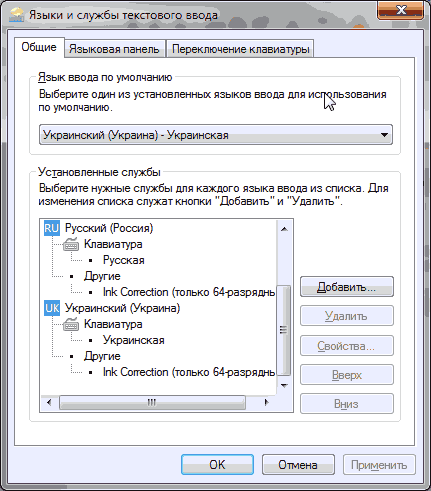
2. Faceți clic pe butonul „Add“. dreptul lista limbilor disponibile. Aceasta va deschide o fereastră suplimentară, în care va trebui să găsească și selectați limba dorită, apoi apăsați pe butonul „OK“. Fereastră pentru selectarea limbi suplimentare în Windows XP arată lista drop-down, în versiunile mai noi de Windows - lista drop-down. În lista verticală înainte de a apăsa pe „OK“, trebuie să găsiți un element cu limba dorită, extindeți-l, selectați și evidențiați opțiunea corespunzătoare (a se vedea. De mai jos).
După aceea, în butonul „Limbi Servicii de text și de intrare“ faceți clic pe „Apply“, apoi „OK“.
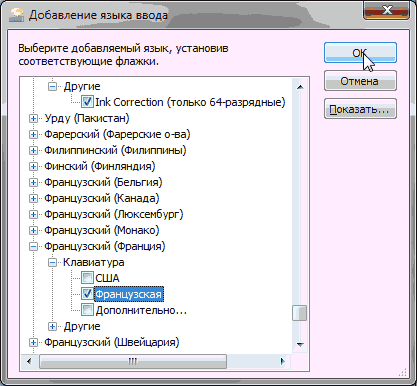
Setarea tastelor „fierbinți“
Comutarea limbii tastaturii
Mai devreme în acest articol, sa menționat că aveți posibilitatea să comutați limba tastaturii cu ajutorul tastelor „fierbinți“. În acest caz, Windows oferă posibilitatea de a selecta una dintre următoarele combinații de taste:
• "E" (numai în Windows Vista și versiunile ulterioare de Windows).
Pentru a activa una dintre variantele de realizare, după cum urmează.
1. Deschideți „limbile și serviciile de text.“ Cum de a face acest lucru - vezi primul paragraf din secțiunea anterioară a acestui articol ..
2. Accesați meniul de selecție de taste „hot“. Pentru a face acest lucru:
- în Windows XP - faceți clic pe „Setări tastatură“, și în fereastra următoare - a „Schimbarea comenzi rapide de la tastatură“;
- în Windows Vista, Windows 7, Windows 8 - în fila „Limbi Text Servicii și introducere“, du-te la „comutatorul de tastatură“ și nu faceți clic pe „Schimbarea comenzi rapide de la tastatură“ buton.
Rezultatul acțiunii de mai sus se va deschide fereastra „Schimbarea combinației de taste“ (a se vedea. Figura de mai jos). În această fereastră, consultați „Schimbarea limbii de intrare“ pentru a selecta opțiunea corespunzătoare și faceți clic pe „OK“. Apoi, în „Limbi Servicii de text și de intrare“ faceți clic pe „Apply“, apoi - butonul „OK“. Închideți toate celelalte ferestre deschise.
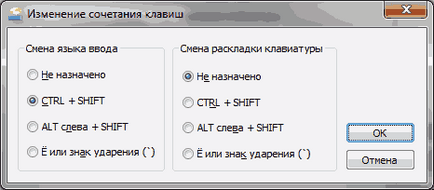
Cum pot schimba limba implicită atunci când vă conectați
Pe cele mai multe calculatoare, Windows parola de conectare trebuie să fie introdusă. Ei bine, în cazul în care limba de introducere de la tastatură, în acest caz corespunde limbii parolei. În caz contrar, tastatura pentru a comuta la limba corespunzătoare, înainte de a fi introdus.
S-ar părea că acest lucru nu e mare. Cu toate acestea, necesitatea acestor extramanipulare și nu poate scăpa de.
Pentru a schimba limba de intrare, computerul implicit atunci când vă conectați, trebuie să facă unele modificări în registry de sistem.
Cum de a adăuga o nouă limbă de pe bara de limbă din Windows 10
Pe bara de limbă pentru Windows, puteți adăuga un număr nelimitat de limbi diferite și de a folosi oricare dintre aspectele tastaturii disponibile acolo, dacă este necesar.
Într-unul dintre articolele noastre am spus despre cum să adăugați o nouă limbă la limba Windows XP panoul, Vista, 7, 8. Aici voi descrie modul în care acest lucru se face în Windows 10, pentru că în această versiune a sistemului de operare are nevoie de o procedură ușor diferită.
Cum de a schimba limba tastaturii tasta Shift în Windows
În mod implicit, toate versiunile de modificări lingvistice tastatură pentru Windows prin apăsarea tastatură de comenzi rapide Alt + Shift. În același timp, setările Windows pot fi schimbate și selectate ca o combinație de taste Shift Ctrl + Shift tasta, sau Y.
Dacă nu vă simțiți confortabil să utilizați o combinație de standard, și doriți să-l schimbați la una dintre cele de mai sus, informațiile vehiculate în articol va ajuta să facă acest lucru.
Cum de a restabili Bara lingvistică
Bar Limba - o zonă specială, cazare, de obicei, în colțul din dreapta jos al ecranului computerului. Acesta oferă informații cu privire la limba de intrare activă în prezent, și permite comutarea sa rapidă.
Se întâmplă că bara de limbă nu mai este afișată pe ecran și oferă o mulțime de neplăceri. Cu toate acestea, ea poate fi întors la locul său original, acționând într-un fel.
Cum la spre spate sus fișiere. arhive despacheta
În acest articol, cititorul va afla despre mod eficient și simplu pentru a reduce dimensiunea fișierelor vă permite să stocați pe dispozitivele de stocare (USB flash drive, hard disk-uri, dischete, etc.) sunt mult mai multe fișiere, fără pierderea sau degradarea conținutului lor.
Acesta se va concentra pe fișierele de rezervă, precum și programe concepute în acest scop.
Cum de a schimba asocierile de fișiere
Sistemul de operare Windows este capabil să detecteze automat tipul fiecărui fișier și deschideți-l cu un program adecvat. Utilizatorii trebuie doar să faceți dublu clic pe fișierul, butonul stânga al mouse-ului.
Acest lucru se întâmplă deoarece fiecare fișier are o extensie, și sistemul de operare al computerului tincturi se bazează pe un fel de grafic de unde fiecare extensie de fișier corespunde unui program specific, care folosește un calculator pentru a deschide aceste fișiere. Această diagramă a tipurilor de extensii și programe numite asocierile de fișiere de fișiere.
Programul, prin care computerul se va deschide fișiere în mod automat de un anumit tip, cunoscut sub numele de programul prestabilit.
În cazul în care utilizatorul nu program de ustaivayte utilizat în mod implicit pentru anumite tipuri de fișiere, asocierile de fișiere pot fi schimbate.